3、更新build.gradle信息
======================
导入后会因为Gradle中的配置问题出现错误,在Studio中的左上角选择Project视图,在引入的OpenCVLibrary文件夹下,打开build.gradle(注意是引入的openCVLibrary249下),修改文件中以下信息:
1)compileSdkVersion
2)buildToolsVersion
3)minSdkVersion
4)targetSdkVersion(将其内容与app文件夹下的build.gradle中信息相一致)
如下图所示:
然后点击Gradle进行同步(Sync Gradle)。
4、添加Module Dependency
=========================
选择File —>Project Structure,在app module的Dependencies一栏中,点击右上角的绿色加号,将openCVLibrary添加进去,点击确定。
5、复制libs文件夹到项目中
===================
在OpenCV的解压包中,将sdk–>native–>libs文件夹复制,粘贴在Project视图下app–>src–>main目录下,并将其重命名为jniLibs。
到此,OpenCV的环境就配置好了,下面用个示例来测试下。这里参考了一篇博文,在此也感谢博主: http://blog.csdn.net/yanzi1225627/article/details/16917961
6、示例演示
==========
OK!先看看OpenCVActivity中是如何写的:
public class OpenCVActivity extends Activity{
private Button btn;
private ImageView img;
private Bitmap srcBitmap;
private Bitmap grayBitmap;
private static boolean flag = true;
private static boolean isFirst = true;
private static final String TAG = “gao_chun”;
@Override
protected void onCreate(Bundle savedInstanceState) {
super.onCreate(savedInstanceState);
setContentView(R.layout.activity_opencv);
img = (ImageView)findViewById(R.id.img);
btn = (Button)findViewById(R.id.btn);
btn.setOnClickListener(new ProcessClickListener());
}
@Override
protected void onResume() {
super.onResume();
//load OpenCV engine and init OpenCV library
OpenCVLoader.initAsync(OpenCVLoader.OPENCV_VERSION_2_4_9, getApplicationContext(), mLoaderCallback);
Log.i(TAG, “onResume sucess load OpenCV…”);
}
//OpenCV库加载并初始化成功后的回调函数
private BaseLoaderCallback mLoaderCallback = new BaseLoaderCallback(this) {
@Override
public void onManagerConnected(int status) {
// TODO Auto-generated method stub
switch (status){
case BaseLoaderCallback.SUCCESS:
Log.i(TAG, “成功加载”);
break;
default:
super.onManagerConnected(status);
Log.i(TAG, “加载失败”);
break;
}
}
};
public void procSrc2Gray(){
Mat rgbMat = new Mat();
Mat grayMat = new Mat();
srcBitmap = BitmapFactory.decodeResource(getResources(), R.drawable.genie);
grayBitmap = Bitmap.createBitmap(srcBitmap.getWidth(), srcBitmap.getHeight(), Bitmap.Config.RGB_565);
Utils.bitmapToMat(srcBitmap, rgbMat);//convert original bitmap to Mat, R G B.
Imgproc.cvtColor(rgbMat, grayMat, Imgproc.COLOR_RGB2GRAY);//rgbMat to gray grayMat
Utils.matToBitmap(grayMat, grayBitmap); //convert mat to bitmap
Log.i(TAG, “procSrc2Gray sucess…”);
}
public class ProcessClickListener implements View.OnClickListener{
@Override
public void onClick(View v) {
// TODO Auto-generated method stub
if(isFirst){
procSrc2Gray();
isFirst = false;
}
if(flag){
img.setImageBitmap(grayBitmap);
btn.setText(“查看原图”);
flag = false;
}else{
img.setImageBitmap(srcBitmap);
btn.setText(“灰度化”);
flag = true;
}
}
}
}
再来看看简单的布局界面 activity_opencv.xml:
<RelativeLayout xmlns:android=“http://schemas.android.com/apk/res/android”
android:layout_width=“match_parent”
android:layout_height=“match_parent”>
<TextView
android:layout_width=“wrap_content”
android:layout_height=“wrap_content”
android:layout_alignParentTop=“true”
android:text=“OpenCV”/>
<ImageView
android:id=“@+id/img”
android:layout_width=“wrap_content”
自我介绍一下,小编13年上海交大毕业,曾经在小公司待过,也去过华为、OPPO等大厂,18年进入阿里一直到现在。
深知大多数初中级Android工程师,想要提升技能,往往是自己摸索成长或者是报班学习,但对于培训机构动则近万的学费,着实压力不小。自己不成体系的自学效果低效又漫长,而且极易碰到天花板技术停滞不前!
因此收集整理了一份《2024年Android移动开发全套学习资料》,初衷也很简单,就是希望能够帮助到想自学提升又不知道该从何学起的朋友,同时减轻大家的负担。
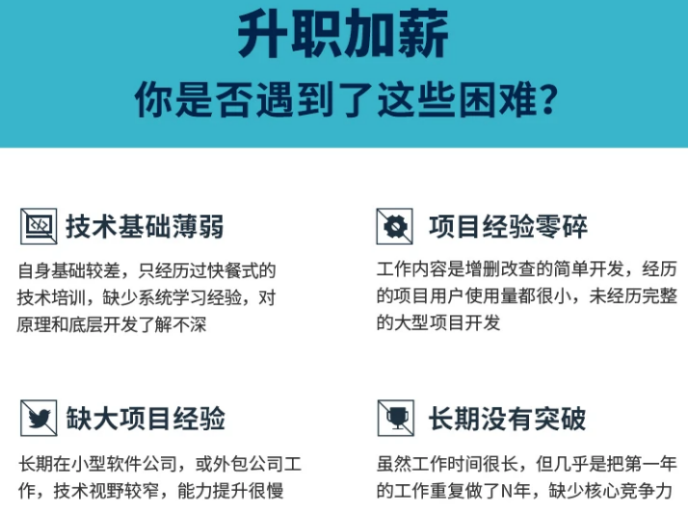
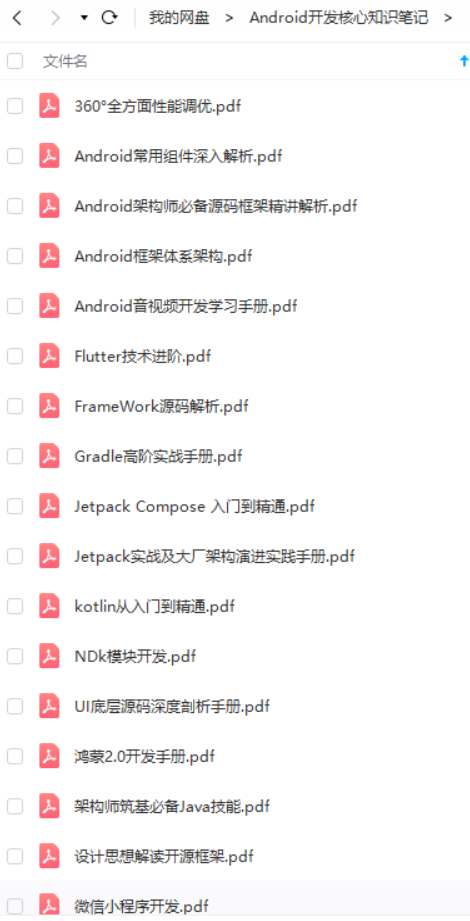
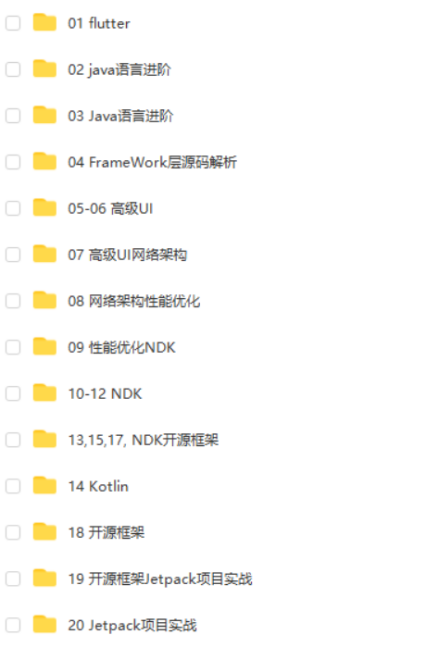
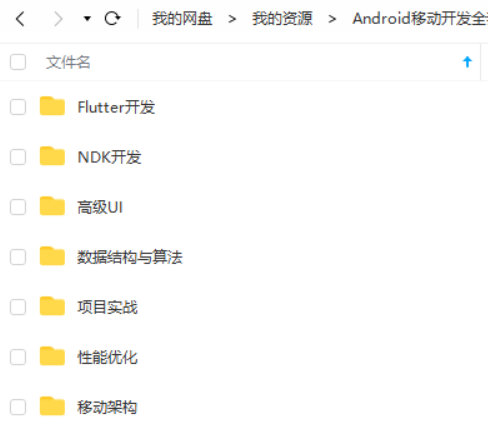
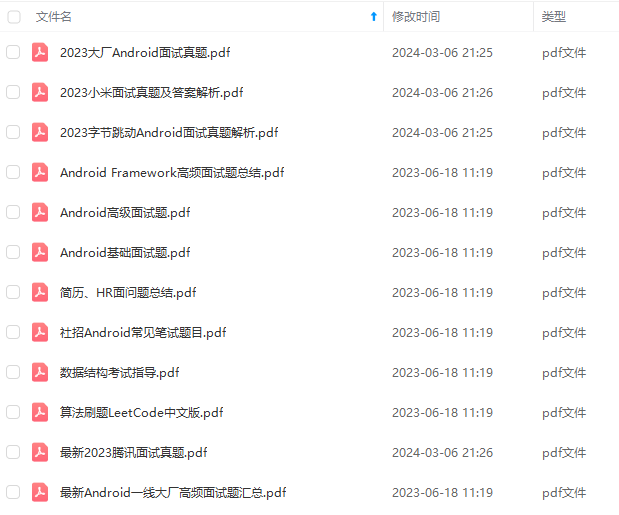
既有适合小白学习的零基础资料,也有适合3年以上经验的小伙伴深入学习提升的进阶课程,基本涵盖了95%以上Android开发知识点,真正体系化!
由于文件比较大,这里只是将部分目录截图出来,每个节点里面都包含大厂面经、学习笔记、源码讲义、实战项目、讲解视频,并且会持续更新!
如果你觉得这些内容对你有帮助,可以扫码获取!!(备注:Android)

实战系列
话不多说,Android实战系列集合都已经系统分类好,由于文章篇幅问题没法过多展示


《互联网大厂面试真题解析、进阶开发核心学习笔记、全套讲解视频、实战项目源码讲义》点击传送门即可获取!

实战系列
话不多说,Android实战系列集合都已经系统分类好,由于文章篇幅问题没法过多展示
[外链图片转存中…(img-SHcONREB-1713091412401)]
[外链图片转存中…(img-sQnb8Scv-1713091412401)]
《互联网大厂面试真题解析、进阶开发核心学习笔记、全套讲解视频、实战项目源码讲义》点击传送门即可获取!








 本文详细介绍了如何在AndroidStudio中配置OpenCV环境,包括更新build.gradle信息,添加ModuleDependency,以及复制libs文件夹。步骤包括修改编译版本、同步Gradle和集成OpenCV库,最后给出了示例代码和配置过程。
本文详细介绍了如何在AndroidStudio中配置OpenCV环境,包括更新build.gradle信息,添加ModuleDependency,以及复制libs文件夹。步骤包括修改编译版本、同步Gradle和集成OpenCV库,最后给出了示例代码和配置过程。
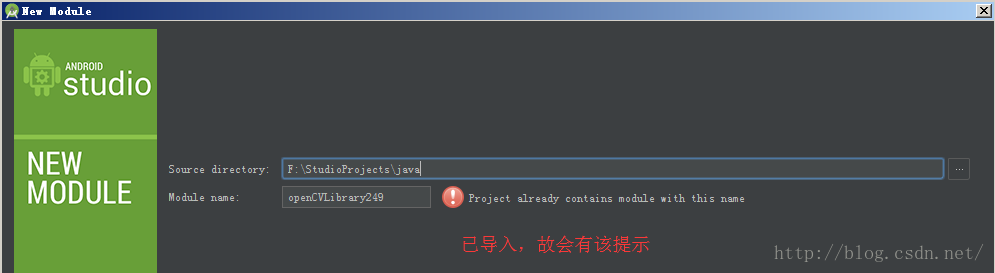
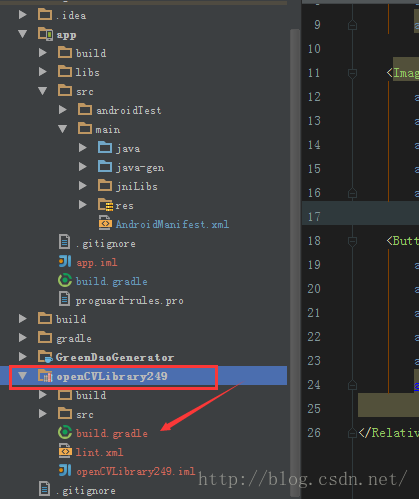
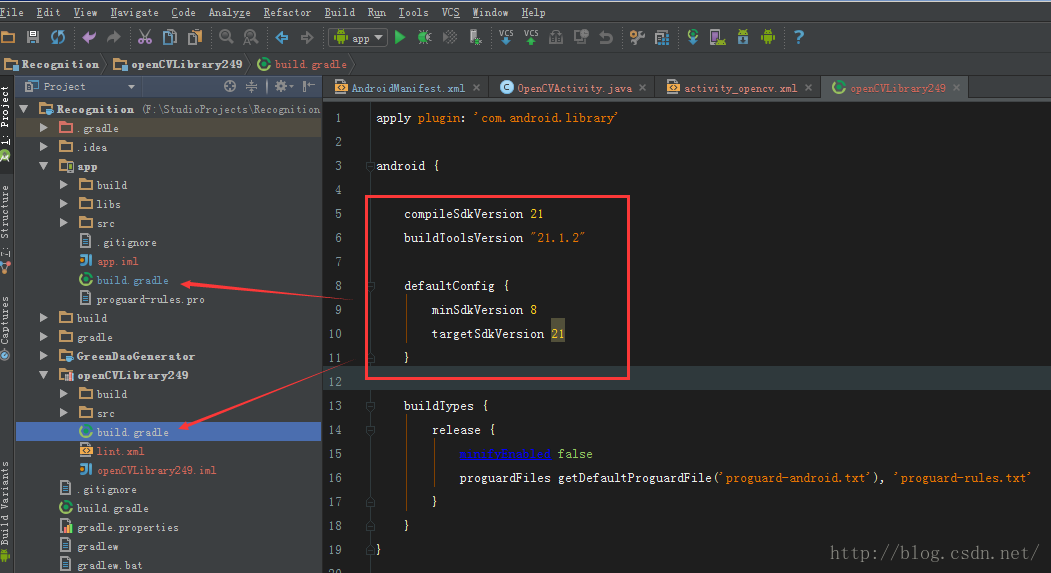

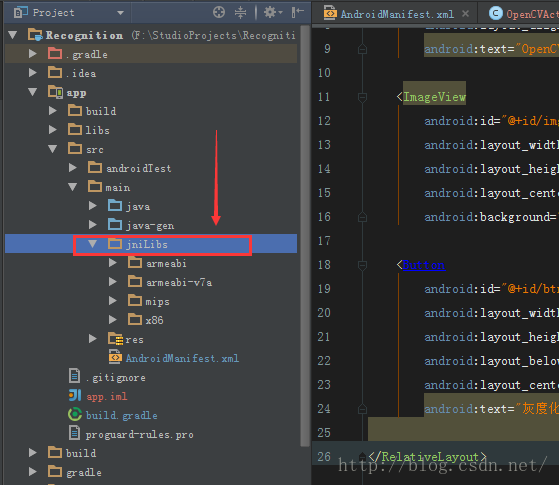














 365
365











 被折叠的 条评论
为什么被折叠?
被折叠的 条评论
为什么被折叠?








